Dragi prieteni, astăzi vom învăța cum să vedem parola sub asteriscuri. Dar mai întâi, va fi necesar să ne dăm seama despre ce programe sau site-uri pot fi vizualizate și, de asemenea, în ce condiții. În general, înainte de a efectua orice acțiune, va trebui să înțelegeți puțin situația.
Deci, puteți vedea următoarele parole:
- Din orice autentificare pe orice site folosind un browser. Acest lucru va fi util dacă v-ați schimbat parola, de exemplu, de la dvs cutie poștală si l-am uitat. Procesul de recuperare este departe de a fi cel mai interesant. Dar dacă aceste date sunt stocate în browserul însuși, atunci le puteți vizualiza fără probleme.
- De la Wi-Fi de pe un computer sau laptop (dacă sunt deja conectați la rețea). Deci, ați venit să vizitați un prieten, dar el nu știe parola pentru Wi-Fi-ul său. S-ar putea să vă gândiți: cum este posibil, pentru că este imposibil? Prieteni, încă se poate! Dar chiar și din această situație, puteți găsi o cale de ieșire.
Vă reamintim încă o dată că pentru a vizualiza parola este necesar ca datele să fie stocate în browser (pentru primul caz) sau pe computerul propriu-zis (pentru al doilea caz). Acum puteți trece direct la acțiune.
Ne punem mănuși și efectuăm operația...
Deci, încet am ajuns la cel mai important lucru: cum să vedeți parola sub asteriscuri. Din exemplele de mai sus, ne-am dat seama că acest lucru se poate face în două cazuri. În consecință, le vom lua în considerare.
În browsere
- Ne vom uita la acest exemplu folosind browserul Google Chrome. Situația cu alte browsere va fi descrisă mai târziu. Deci, lansați Chrome pe computer sau laptop.
- Apoi, deschideți site-ul dorit.
- Găsiți câmpurile pentru introducerea informațiilor de conectare-parolă pe pagina site-ului care rulează și faceți clic Click dreapta faceți clic pe parola dvs. sub asteriscuri.
- În meniul care apare, faceți clic pe „Vizualizare cod”.
- Se va deschide dreapta panou special, unde câmpul specific va fi evidențiat cu albastru.
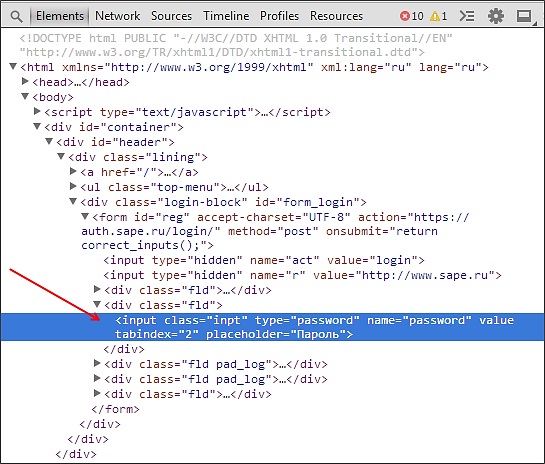
Codul HTML al paginii în Google Chrome
- Aici va trebui să schimbăm „type=parolă” în „type=text”. Pentru a face acest lucru, faceți dublu clic pe butonul stâng al mouse-ului pe cuvântul parolă, introduceți textul cuvântului și apăsați tasta Enter.
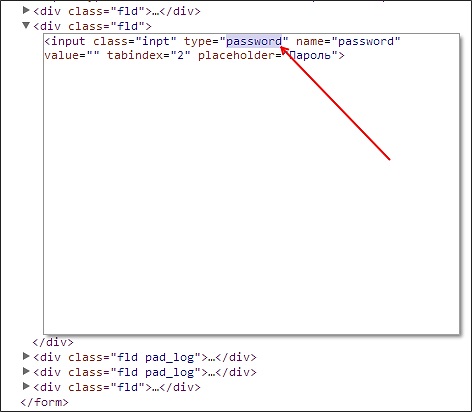
Trebuie să schimbați „type=parolă” în „type=text”
- Acum, în câmpul de parolă, veți vedea combinația pe care ați folosit-o pentru a intra într-un anumit site.
Alte browsere vă permit să faceți și acest lucru. Pașii se repetă, cu excepția celui de-al patrulea punct: în Opera, va trebui să selectați elementul „Inspectați elementul”, iar în Mozilla Firefox aveți nevoie de elementul „Explorare element”. În alte browsere, instrucțiunile de la Chrome sunt potrivite, deoarece sunt construite pe același motor. De exemplu, puteți face cu ușurință aceste manipulări în Yandex.Browser.
Parola WiFi
- Accesați meniul „Panou de control”, care se află în „Start”.
- Acum deschideți fila Rețea și Internet.
- Apoi, lansați View Network Status and Tasks.
- În fereastra care apare, veți vedea o hartă a conexiunii către World Wide Web. Rețeaua dvs. wireless va fi în rețele active (textul de care aveți nevoie este evidențiat cu albastru). Apasa pe el.
- În noua casetă de dialog, faceți clic pe butonul „Proprietăți”. retea fara fir».
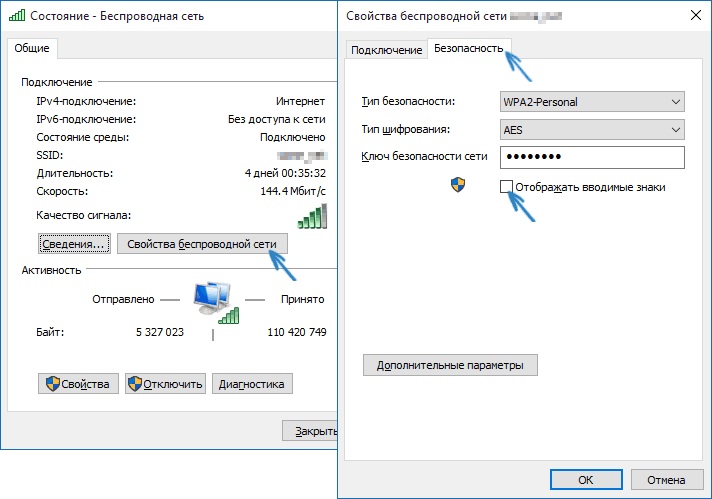
- Acum deschideți fila „Securitate” și bifați caseta de lângă „Afișați caracterele introduse”. Astfel puteți vedea parola în loc de asteriscuri din rețeaua wireless Wi-Fi, chiar dacă aceasta nu există pe router.
Și cum să afișați și să aflați parola în loc de asteriscuri în alte programe?
Este important să înțelegeți că, dacă doriți să piratați sau să aflați parola altcuiva, atunci astfel de manipulări sunt pedepsite prin lege. Acestea sunt informații strict confidențiale care nu trebuie încălcate în niciun fel. Pentru aceasta, puteți obține un termen real în conformitate cu prima parte a articolului 272 din Codul penal Federația Rusă„Acces ilegal la informațiile computerului”. Dar dacă aveți nevoie de el în mod special pentru dvs. (adică dacă aveți nevoie de o parolă de pe propria pagină sau e-mail), atunci puteți încerca programe speciale dezvoltatori terți.
Rețineți că performanța lor nu este garantată de nimeni. Trebuie să fii deosebit de atent cu servicii cu plată care vă poate oferi servicii similare. Ei vă pot înșela și vă pot lua banii, așa că este mai bine să încercați să vă restabiliți accesul folosind mijloace și metode oficiale. În ultimă instanță, puteți contacta direct serviciul pentru care ați pierdut parola pentru a vă recupera datele.
Concluzie
Dragi cititori, astăzi am încercat să aflăm cum să vedem sau să afișăm o parolă în loc de asteriscuri din datele dvs. de conectare pe site-uri sau dintr-o rețea wireless de pe un computer sau laptop care rulează sistemul de operare Windows. Amintiți-vă din nou că pentru a efectua aceste acțiuni, aveți nevoie de stocarea datelor în browser (pentru primul caz) și pe computerul însuși (pentru al doilea caz). Alte metode vor însemna deja piratarea și furtul de informații confidențiale. Am luat în considerare revizuirea informațiilor deja disponibile.
- În browser, trebuie să faceți clic dreapta pe câmpul pentru parolă, apoi selectați „ Sursă” (folosind Google Chrome ca exemplu) și în loc de cuvântul parolă, tastați textul cuvântului, abia apoi apăsați tasta Enter de pe tastatură.
- Pentru a vizualiza parola de la Wi-Fi, trebuie să accesați setările de rețea, care sunt unul dintre elementele din panoul de control, deschideți proprietățile rețelei wireless și în fila „Securitate”, bifați caseta de lângă „ Afișează caracterele introduse”.
Sperăm că totul a funcționat pentru dvs. și că ați reușit să restabiliți accesul la e-mail sau la orice cont. Spune-ne în comentarii de ce ai putea avea nevoie de o astfel de operație. Pe care dintre metodele de mai sus ați folosit pentru a vă îndeplini scopul?
Cei mai mulți dintre noi suntem obișnuiți să ne amintim parolele chiar în browserul pe care îl folosim cel mai mult. Sunt sigur că aproape fiecare utilizator are propriul browser, cel mai apropiat și „nativ”, cu care suntem deja obișnuiți. Desigur, amintirea parolei în browser este foarte convenabilă, deoarece nu trebuie să o introduceți într-un mod nou de fiecare dată când vizitați un anumit site. Dar, dacă se întâmplă, de exemplu, să introduceți e-mailul de la altcineva sau dacă trebuie doar să schimbați parola cu alta, atunci nu este deloc un fapt pe care îl veți putea aminti Parola veche. Nu ar trebui să disperați aici. Veți putea vedea pe ecranul monitorului nu numai asteriscuri, ci și literele și numerele de care aveți nevoie.
Cum să vizualizați parolele salvate în browser?
Deci, să începem cu cel mai popular browser de astăzi, și anume Google Chrome(o folosesc si eu). În acest browser, faceți clic pe banda (sau mai degrabă, mai multe dungi orizontale) „Setări și management” din colțul din dreapta sus. Apoi selectați deja „Setări”, mergeți în partea de jos a paginii și faceți clic pe linia „Afișați setari aditionale". După deschiderea paginii, va trebui să faceți clic pe elementul „Gestionați parolele salvate”. În acest caz, va apărea o fereastră în care trebuie doar să găsiți site-ul de care aveți nevoie. Facem clic pe acest site și vedem o fereastră cu inscripția „Show”. Facem clic pe el și în sfârșit ați ajuns la parola prețuită.
Următorul browser popular utilizatorii o au Mozilla Firefox.În el, apăsăm instrumentele, apoi elementul „Setări” și selectăm protecția filei. Aici veți găsi elementul „Parole salvate” și apoi, după ce faceți clic pe butonul „Afișare parole”, pur și simplu confirmați acțiunea făcând clic pe „Da”. Acum vei vedea toate parolele tale.
ÎN Operă mai întâi trebuie să faceți clic pe „Instrumente”. Acest buton se află în bara paginii din partea de sus. Acolo trebuie deja să mergi la " Setari generale" (puteți folosi butoanele CTRL și F12 în același timp) și faceți clic pe fila „Formulare”. Aici veți vedea butonul „Parole” de care aveți nevoie, după ce faceți clic pe care veți vedea toate acele site-uri unde ați salvat parolele de pe acest computer. Dacă bifați caseta din elementul de meniu „Activați gestionarea parolelor”, atunci nu va mai trebui să introduceți din nou parola complicată de fiecare dată. Va fi suficient doar să faceți clic pe imaginea cheii și apoi câmpurile de autorizare vor fi completate independent.
Acum sper că nu veți avea prea multe probleme în găsirea parolelor salvate în browsere. Cu toate acestea, există o altă metodă prin care puteți vedea și parola în browser. Acesta este pentru utilizatorii mai avansați. Deși nu este nimic complicat aici. Puteți vedea singur.
Zilele trecute am avut o situație: un prieten a uitat parola pe un site, browser-ul a salvat-o, dar parola este sub asteriscuri și nu este vizibilă. Iar parola trebuia spusă urgent unei alte persoane. Situație familiară? Cum să vezi parola în loc de asteriscuri?
Deoarece un prieten avea Windows pe laptop, la început am început să caut programe care vă permit să deschideți parola sub asteriscuri. Dar, în mod surprinzător, nici un singur program nu a putut face față acestei sarcini: fie site-ul a avut protectie buna, au fost programele neterminate? Dar totuși am rezolvat problema și soluția s-a dovedit a fi teribil de simplă.
Cum să vezi parola sub asteriscuri în Chrome?
Se dovedește că totul se rezolvă doar prin intermediul browserului. În primul rând, vă voi arăta cum să deschideți parola sub asteriscuri în Chrome și apoi voi încerca să fac același lucru în alte browsere.
Lasă locul de testare să fie Program de afiliere Aliexpress pe care îl folosesc. Acesta este modul în care parola este ascunsă sub asteriscuri:
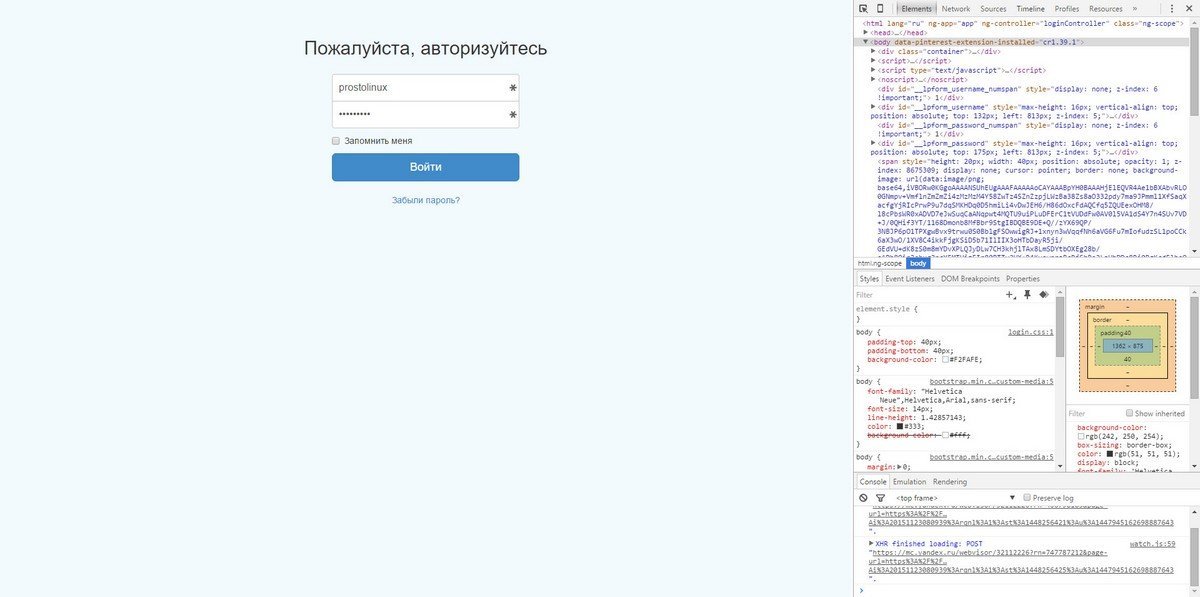
În colțul din stânga sus există un buton săgeată, apăsați-l și treceți cursorul peste câmpul pentru parolă. În instrumentele pentru dezvoltatori, în fereastra din stânga, suntem aruncați la partea din cod în care este scrisă parola. Ca urmare, vedem ceva de genul acesta:
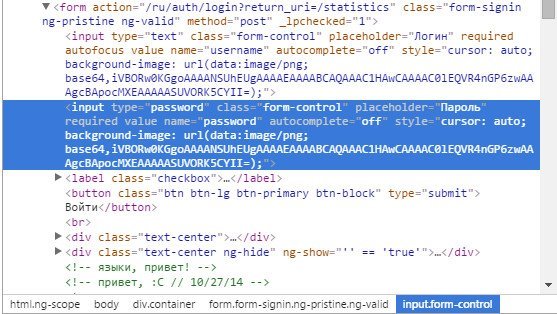
Aici ne interesează această linie:
Trebuie să înlocuim cuvântul parolă cu cuvântul text pentru a-l face să arate astfel:
După schimbarea cuvântului, apăsați ENTER și OPA - acum parola de sub asteriscuri este ușor de văzut!
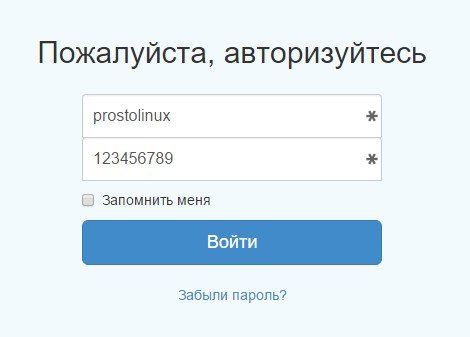
După cum puteți vedea, totul este revoltător de simplu și nici măcar nu aveți nevoie de programe suplimentare. Cum se face într-un alt browser precum Firefox?
Cum să vezi parola sub asteriscuri în Firefox?
În Firefox, totul se face exact în același mod: apăsați Ctrl + Shift + C și ieșiți imediat în modul de inspecție. De asemenea, schimbăm cuvântul parolă cu cuvântul text și vedem parola noastră:
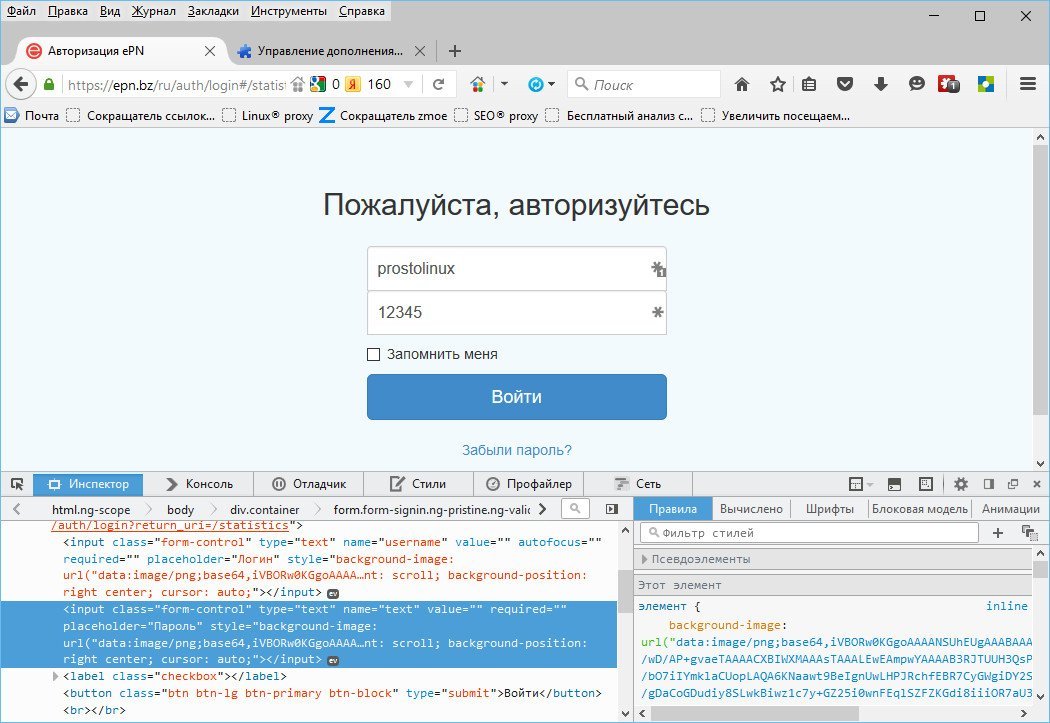
Sunt sigur că va fi de folos cuiva, așa cum mi-a fost de folos. În orice caz, îmi va veni la îndemână, deoarece totul este uitat și eu însumi revin adesea la propriile note.
Dacă cunoașteți alte metode de a afișa parola în loc de asteriscuri, va fi interesant să știți despre ele.
Publicat la 23 noiembrie 2015 la 08:59 © Simply Linux | Totul despre Linux, Android și Windows.
